Samsung SYNCMASTER 510M, SYNCMASTER 153V, SYNCMASTER 710V, SYNCMASTER 910M, SYNCMASTER 710M User Manual [da]

g
Driverinstallation Pro
SyncMaster 710V/910V/510M/710M/910M/712V
raminstallation
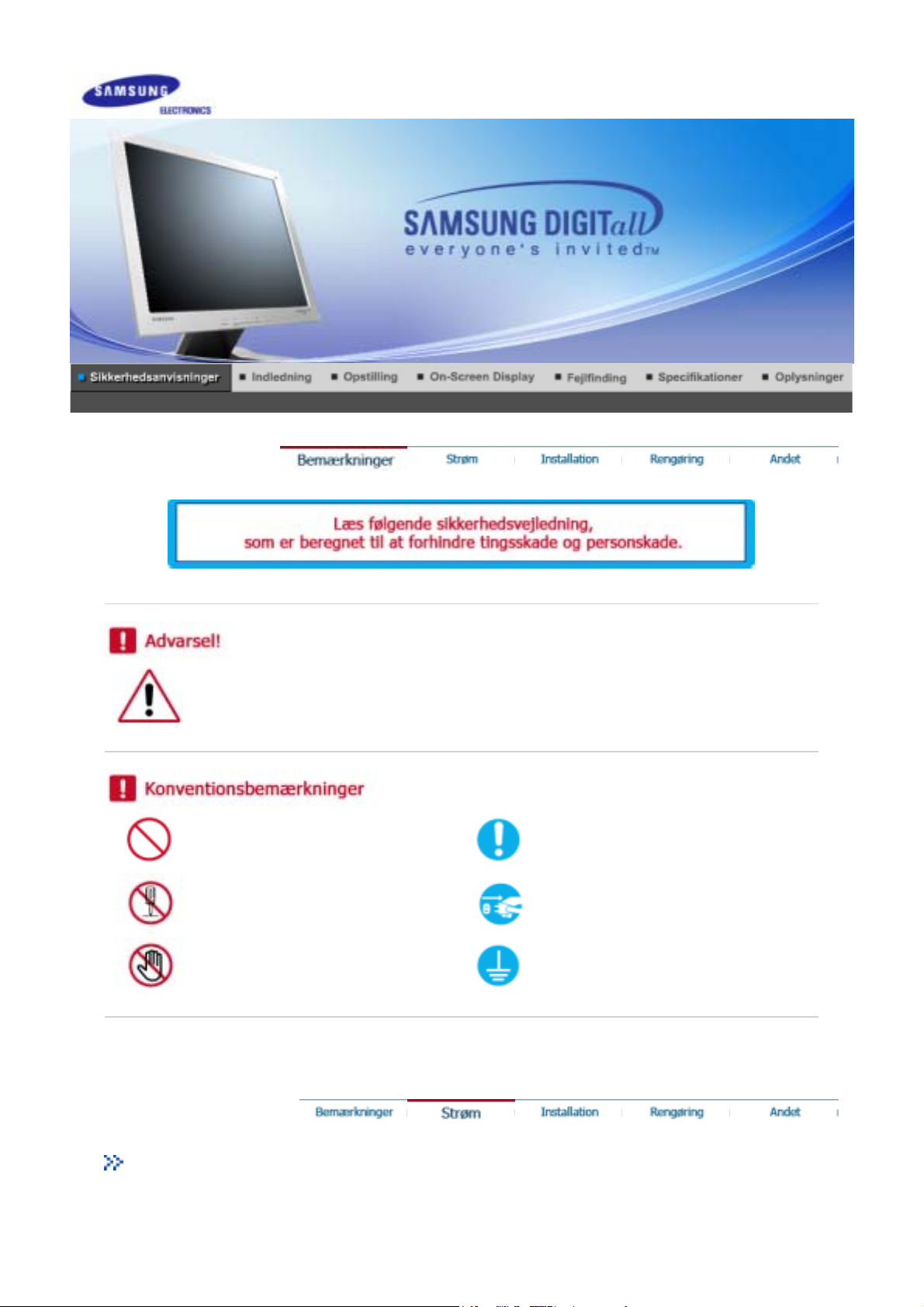
A
nvisninger, der er markeret med dette symbol skal overholdes - undladelse heraf kan resultere i
legemsbeskadigelse eller ødelæggelse af material.
Forbudt Bør altid læses og forstås
Må ikke afmonteres Fjern stikket fra kontakten
Må ikke berøres Jordforbindelse for at undgå elektrisk stød
Strøm
DPMS ( bør forklares - ingen her ved hvad DPMS er PC), hvis den ikke skal bruges i
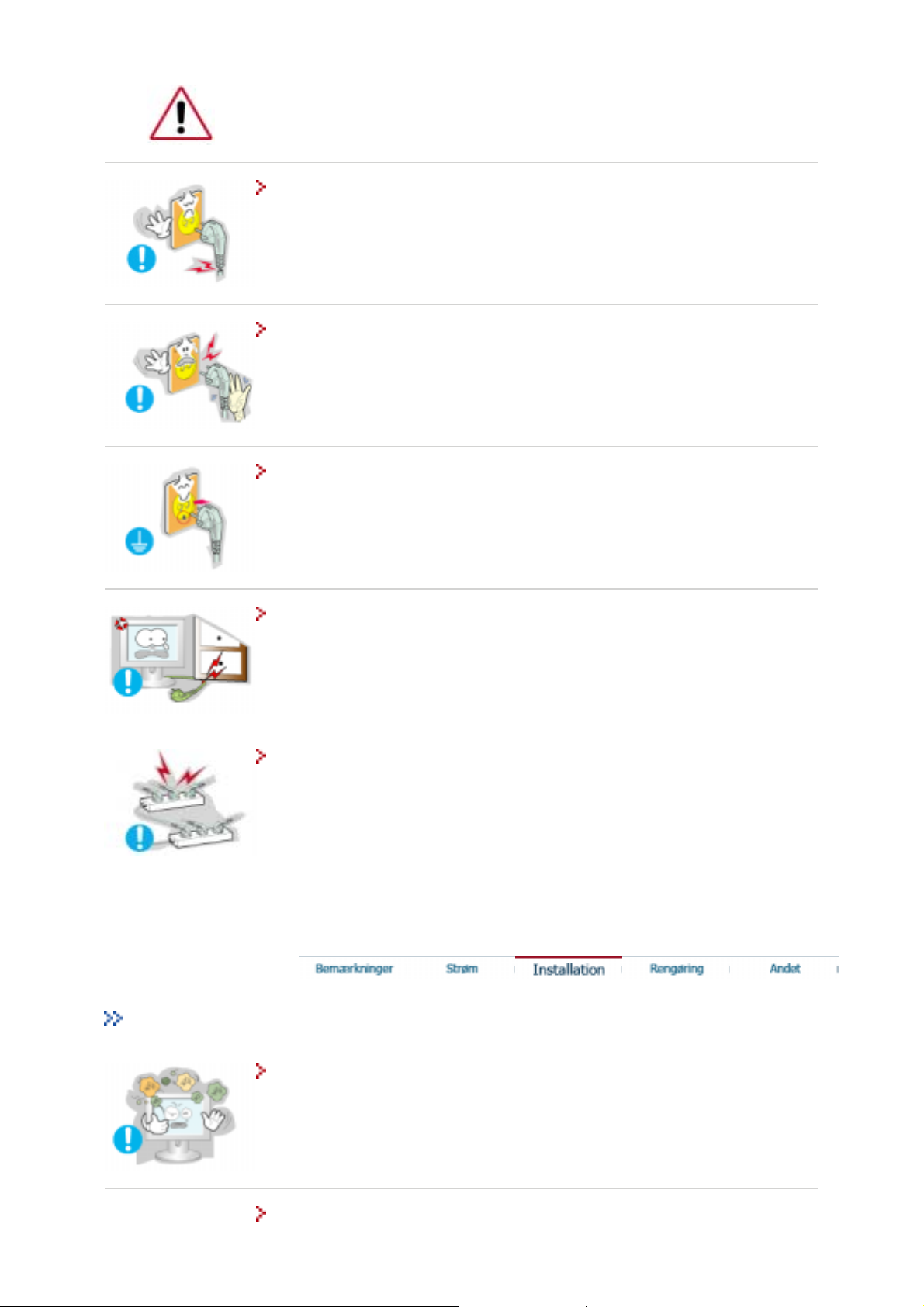
længere tid. Hvis du bruger en pauseskærm, sæt denne til aktiv status.
Anvend aldrig et beskadiget eller løst stik.
z Dette kan forårsage elektrisk stød eller brand.
Tag aldrig stikket ud ved at rykke i ledningen, og rør aldrig ved ledningen
med våde hænder
z Dette kan forårsage elektrisk stød eller brand.
Anvend altid kun stik og kontakter med korrekt jordforbindelse.
z Forkert jordforbindelse kan føre til elektrisk stød eller beskadigelse af materiel.
Installation
Undgå at bøje stik og ledninger samt at placere tunge genstande ovenpå
disse og derved beskadige dem.
z Dette kan forårsage elektrisk stød eller brand.
Undgå at tilslutte flere forlængerledninger eller stik til samme kontakt.
z Dette kan føre til brand.
Anbring din skærm et forholdsvis støvfrit sted med lav luftfugtighed.
z I modsat fald er der risiko for elektrisk stød eller der kan udvikle sig brand inde
i skærmen.
Undgå at tabe skærmen under transport.
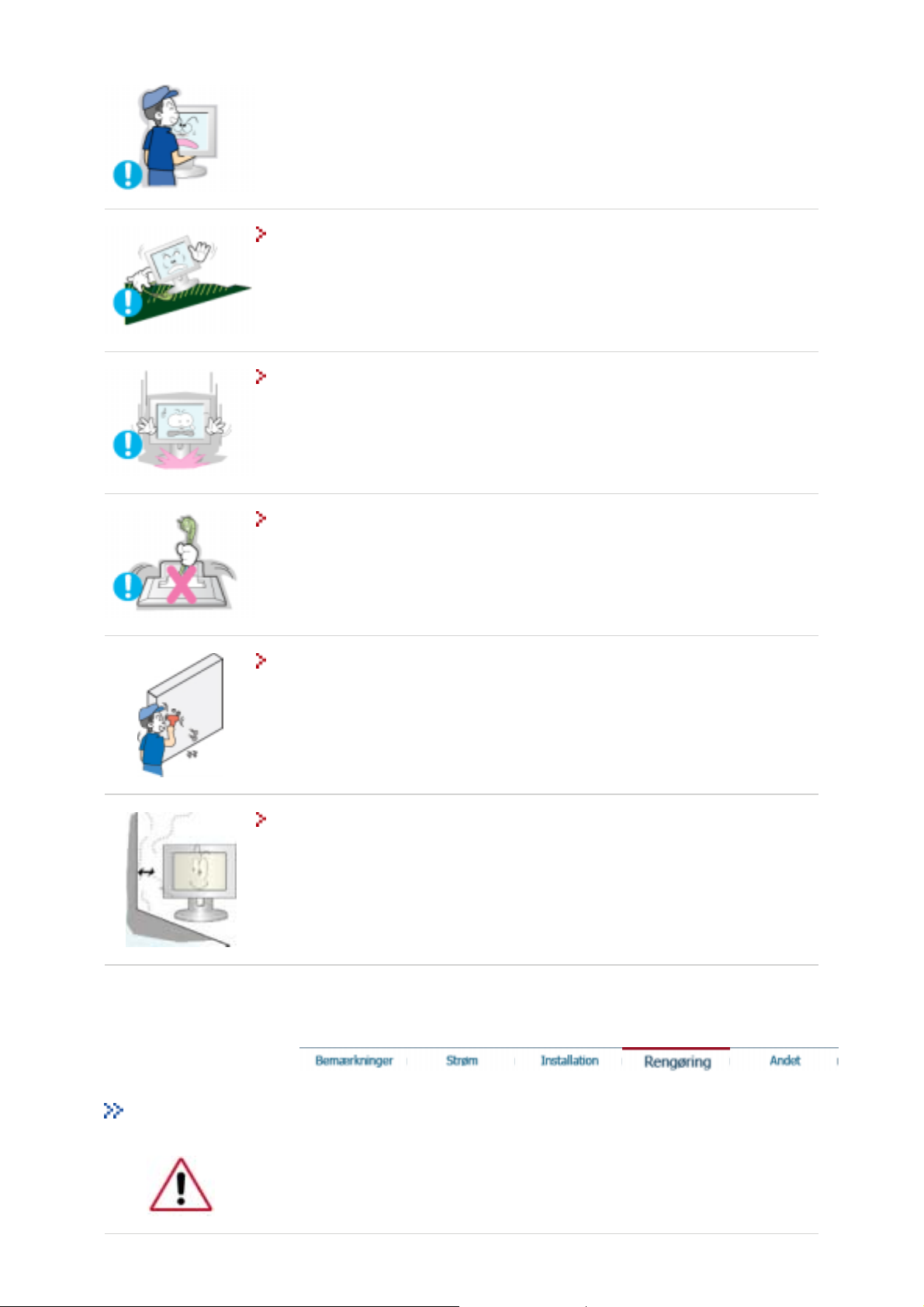
z
V
Dette kan forårsage legemsbeskadigelse eller skade på materiel.
Anbring skærmen på en jævn, solid flade.
z Skærmen kan beskadiges, hvis den falder ned.
Sæt skærmen ned med forsigtighed.
z Den kan muligvis blive ødelagt.
Anbring aldrig monitoren med skærmfladen nedad.
z TFT-LCD overfladen kunne blive beskadiget.
Installation af et væghængsel skal foretages af professionel montør.
z Der kan opstå skader ved installationer, der foretages af ikke-kvalificerede
personer.
z Brug altid den monteringsenhed, der er angivet i ejerens brugerhåndbog.
Sørg for, at der er plads til ventilation mellem produktet og væggen.
z Ringe ventilation kan føre til, at den indvendige temperatur stiger og fører til
en brand.
edligeholdelse
Skærmkabinettet eller TFT-LCD fladen kan tørres af med en fugtig, blød klud.
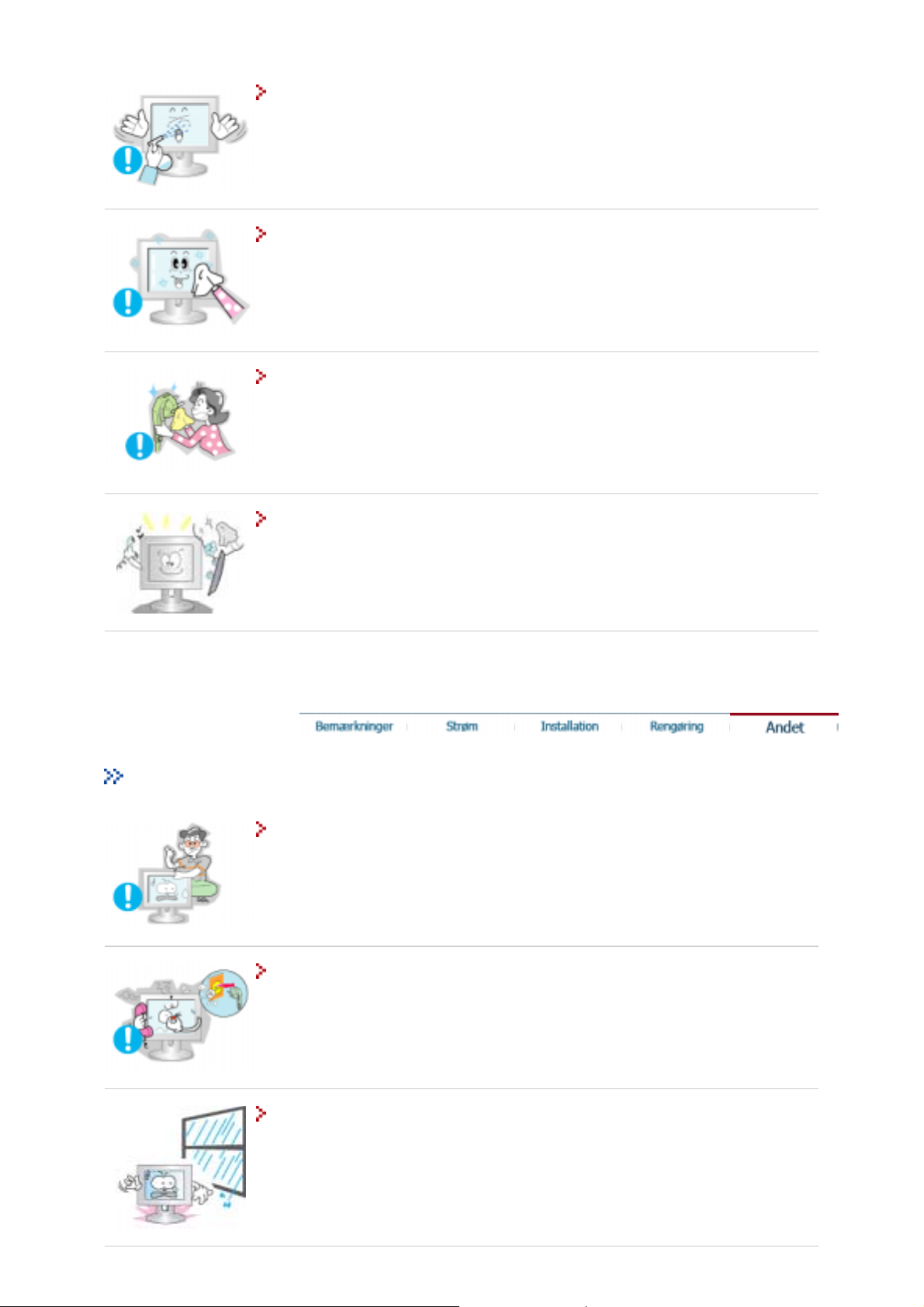
Sprøjt ikke rengøringsmidlet direkte på monitoren.
V
z Det kan føre til beskadigelse, elektrisk stød eller brand.
Anvend det anbefalede rengøringsmiddel og brug en blød klud.
Rengør stik og stikkontakt med en tør klud, hvis de er støvede eller
snavsede.
z Et snavset stik kan forårsage elektrisk stød eller brand.
Kontakt et servicecenter eller kundecenter for indvendig rengøring en
gang om året.
z Sørg for at holde produkterne rene indvendigt. Støv, som samles i de
indvendige dele over en længere periode, kan føre til fejlfunktion eller brand.
Diverse
Afmonter aldrig kabinettet (eller bagpanel). Der er ingen indvendige dele,
der kan vedligeholdes af brugeren.
z Dette kan føre til elektrisk stød eller brand.
z Overlad service til en kvalificeret servicetekniker.
Hvis skærmen ikke fungerer normalt - specielt, hvis der fremkommer
mærkelige lyde eller lugt - tag øjeblikkelig stikket ud og kontakt en
autoriseret forhandler eller servicetekniker.
z Det kan føre til elektrisk stød eller brand.
ær opmærksom på ikke at lade vand dryppe ned på skærmen eller
udsætte skærmen for fugt.
z Dette kan resultere i fejl, elektrisk stød eller brand.
z Undgå især at bruge skærmen i nærheden af vand eller udendørs, hvor den
kan blive udsat for sne eller regn.
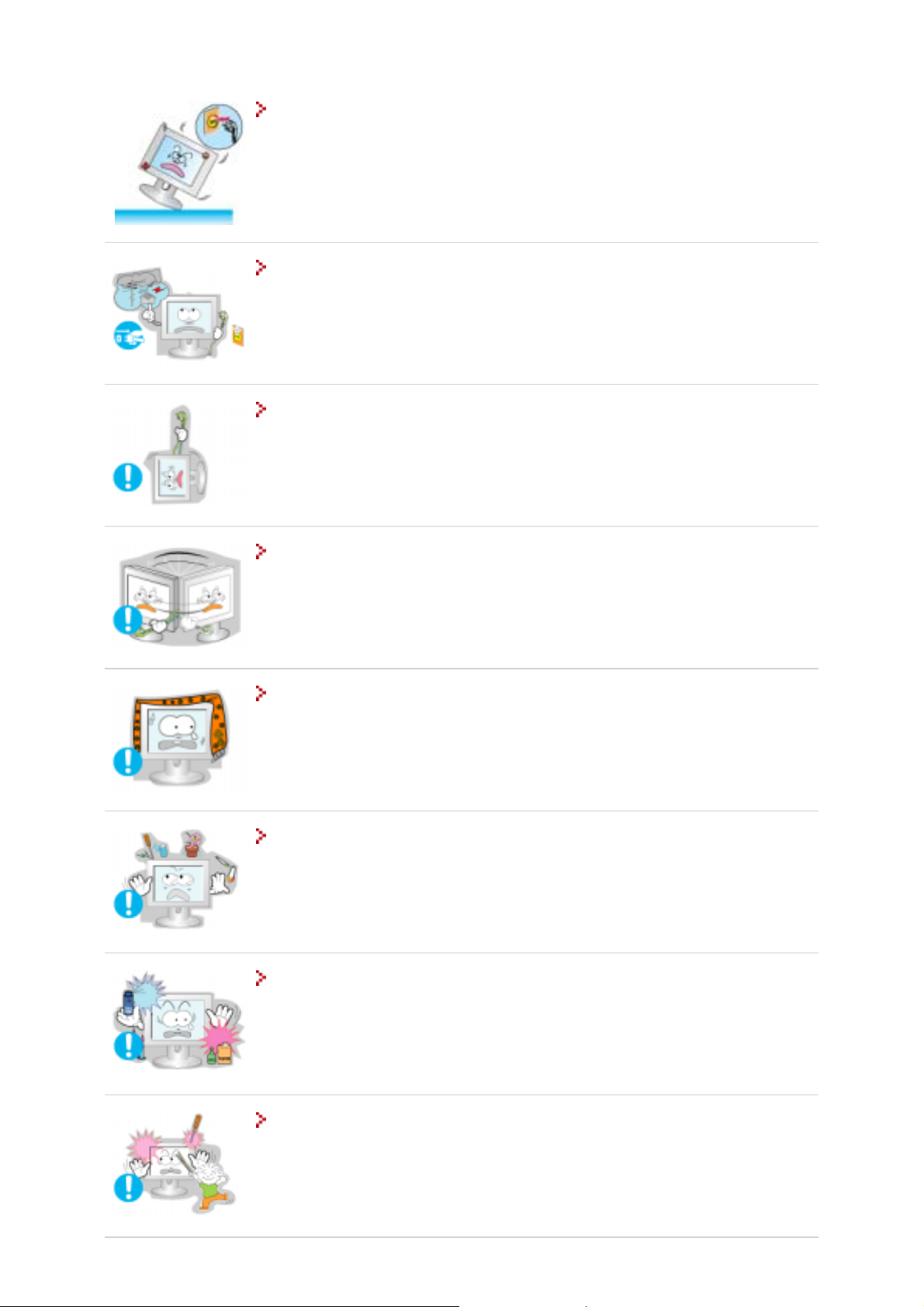
Hvis du taber skærmen, eller rammen beskadiges, skal du slukke for
skærmen og tage stikket ud af stikkontakten.
z Der kan opstå fejl med skærmen, som kan resultere i elektrisk stød eller brand.
z Kontakt derefter servicecentret.
Sluk for strømmen, når der er lyn og torden udenfor, eller undlad at bruge
skærmen i en længere periode.
z Der kan opstå fejl med skærmen, som kan resultere i elektrisk stød eller brand.
Forsøg aldrig at flytte skærmen ved at løfte den ved hjælp af ledning eller
signalkabel.
z Dette kan føre til systemsvigt, elektrisk stød eller brand på grund af
beskadigelse af kablet.
Ryk aldrig skærmen til højre eller til venstre ved bare at trække i
ledningen eller signalkablet.
z Dette kan føre til systemsvigt, elektrisk stød eller brand på grund af
beskadigelse af kablet.
Tildæk aldrig skærmkabinettets ventilationsåbninger.
z Dårlig ventilation kan forårsage systemsvigt eller brand.
Undgå at placere vandbeholdere, kemiske produkter eller små
metalgenstande på skærmen.
z Dette kan resultere i fejl, elektrisk stød eller brand.
z Hvis der kommer en fremmed substans ind i skærmen, skal du tage stikket ud
og kontakte servicecentret.
Brændbare stoffer bør aldrig anvendes eller opbevares i nærheden af
skærmen.
z Det kan forårsage en eksplosion eller brand.
Stik aldrig metalgenstande ind i åbningerne i skærmen.
z Dette kan føre til elektrisk stød, brand eller beskadigelse.
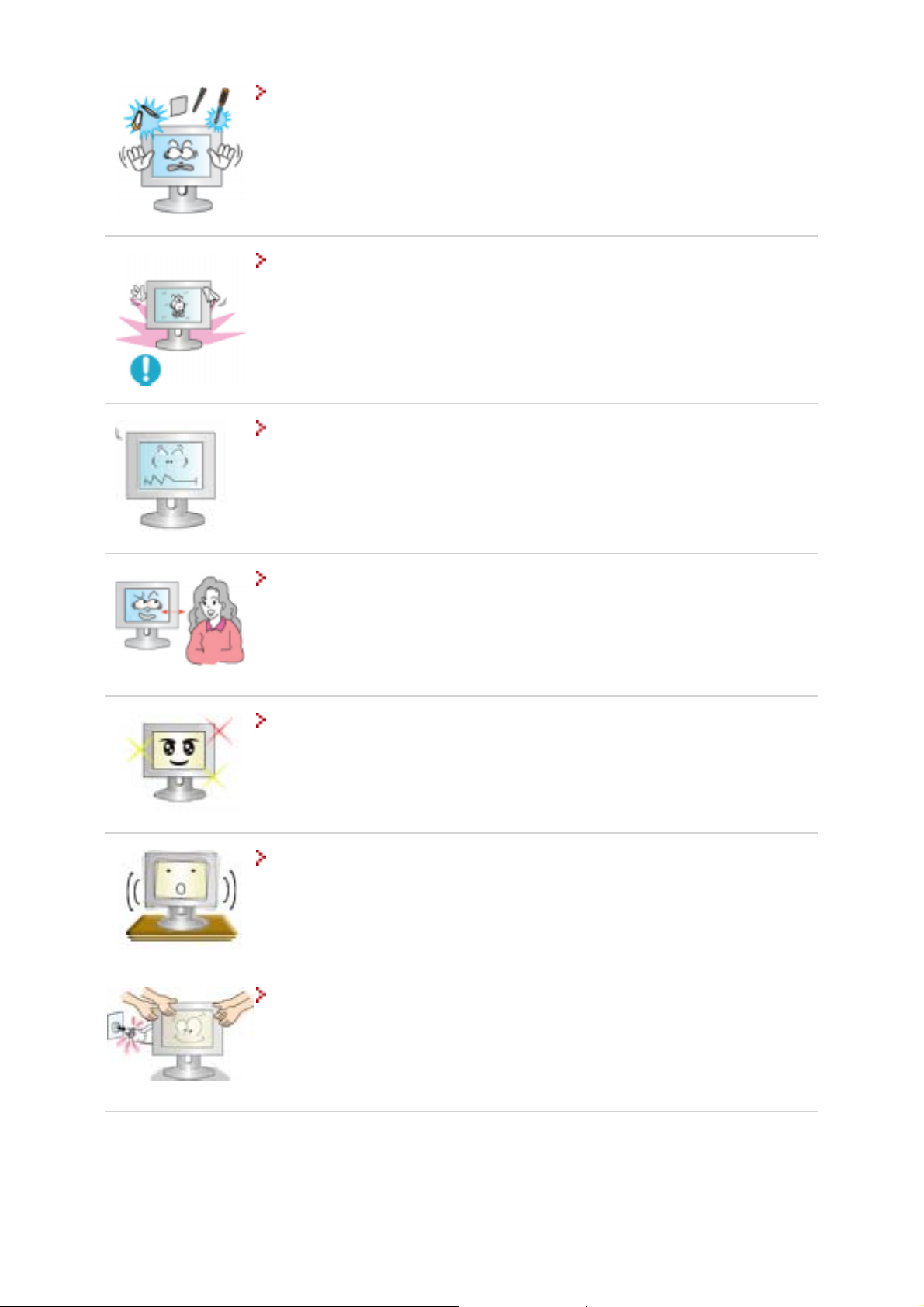
Anbring aldrig et glas vand, kemikalier eller små metalgenstande oven på
skærmen.
z Det kan føre til beskadigelse, elektrisk stød eller brand.
z Skulle et fremmedlegeme komme ind i monitoren, tag stikket ud af kontakten
og tilkald et servicecenter.
Hvis du får vist et fast skærmbillede i længere tid, kan der der vises
restbilleder eller slørethed.
z Skift tilstanden til energisparetilstand, eller indstil en pauseskærm til et
bevægeligt billede, når du skal være væk fra skærmen i længere tid.
Indstil opløsningen og frekvensen i overensstemmelse med modellen.
z Forkerte indstillinger af opløsning og frekvens kan beskadige synet.
15inch - 1024 X 768
17,19inch - 1280 X 1024
Hold en passende afstand mellem øjnene og skærmen.
z Hvis du for ofte sidder for tæt på skærmen, kan det beskadige synet.
Af hensyn til øjnene anbefales det at tage en pause på fem minutter i
timen ved skærmarbejde.
Brug ikke skærmen, hvor den kan blive udsat for betydelige vibrationer.
z Hvis skærmen udsættes for store vibrationer, kan det forårsage brandfare og
afkorte skærmens levetid.
Sluk for strømmen på stikkontakten, og tag tag netledningen ud, når du
flytter skærmen. Sørg for, at alle ledninger, herunder antenneledningen og
ledninger, som er tilsluttet andre enheder, tages ud, før du flytter
skærmen.
z Hvis du ikke tager en ledning ud, kan det føre til brand eller elektrisk stød.
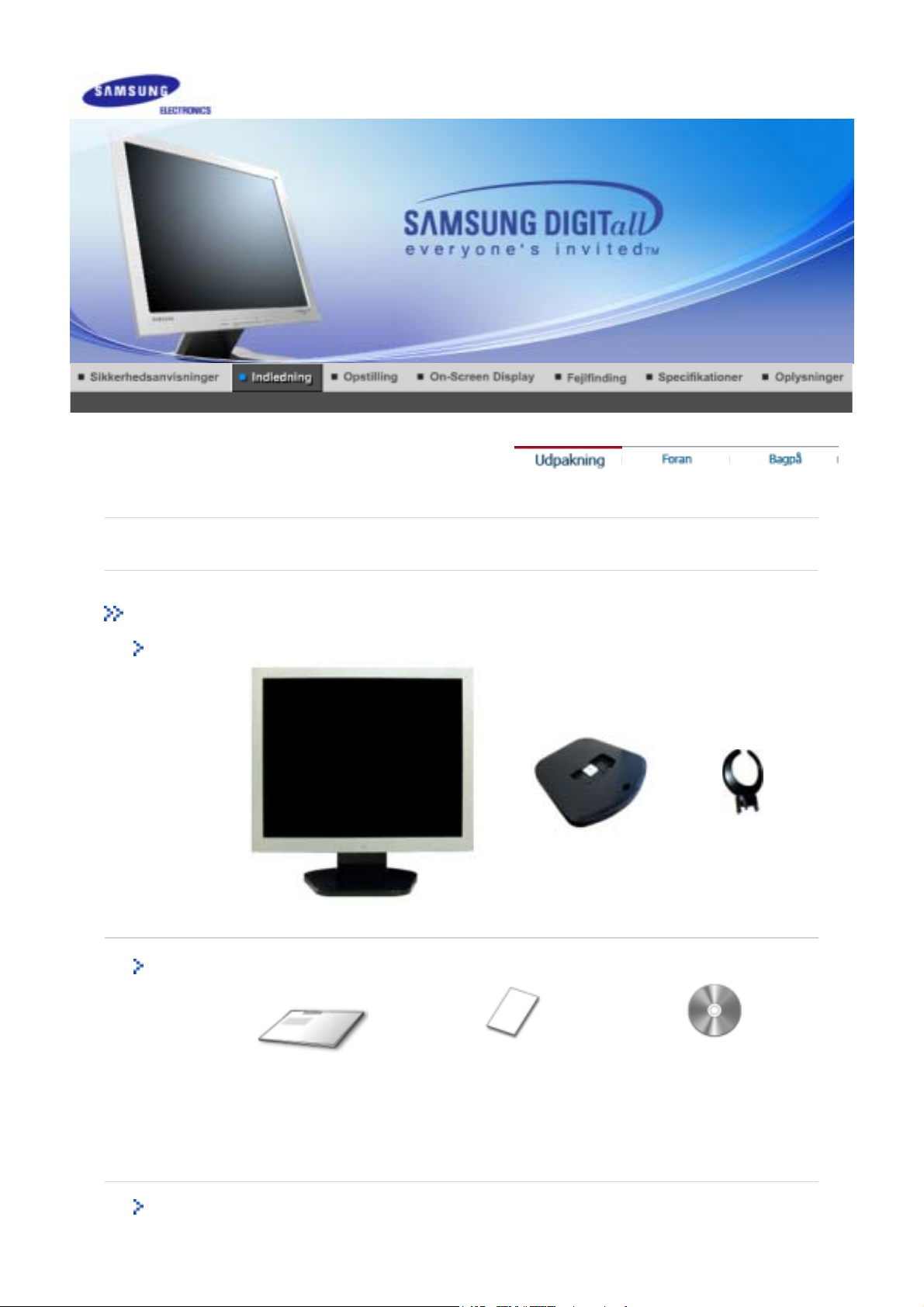
Kontroller, at pakken indeholder følgende dele. Kontakt din forhandler, hvis der mangler noget.
Udpakning
Skærm og fodstykke
Skærm Bund Hængsel
Brugervejledning
Installations-cd med
Kabel
installationsvejledning
Hurtig
Garantibevis
brugervejledning,
skærmdriver, Natural Color-
software, MagicTune™-
software

Front
D-Sub-kabel Strømkabel
1. Menu knap [ ]
2. Knappen MagicBright
[]
Åbner OSD-menuen. Bruges også til at afslutte OSD-menuen eller vende
tilbage til den forrige menu.
MagicBright refererer til en ny skærmfunktion med en
skærmvisningskvalitet, der er dobbelt så god og tydelig som på
eksisterende skærme. Du får den skærmlysstyrke og -opløsning, der er
mest korrekt til visning af tekst samt til gennemsyn af Internettet og
multimedieanimationer, og derved opfylder funktionen mange forskellige
brugerkrav. Du kan let vælge en af de forudkonfigurerede lysstyrke- og
opløsningsindstillinger ved blot at trykke på en MagicBright-knap, der
findes foran på skærmen.
1) Text : Normal lysstyrke
Til dokumentation eller værker, der involverer meget tekst.
2) Internet : Medium lysstyrke
Til arbejde med en blanding af billeder, f.eks. tekst og grafik.
3) Entertain : Høj lysstyrke
Til visning af film, f.eks. en dvd eller videofilm.
4) Custom
Selvom værdierne vælges omhyggeligt at teknikere, er de
forudkonfigurerede værdier muligvis ikke så behagelige for øjnene,
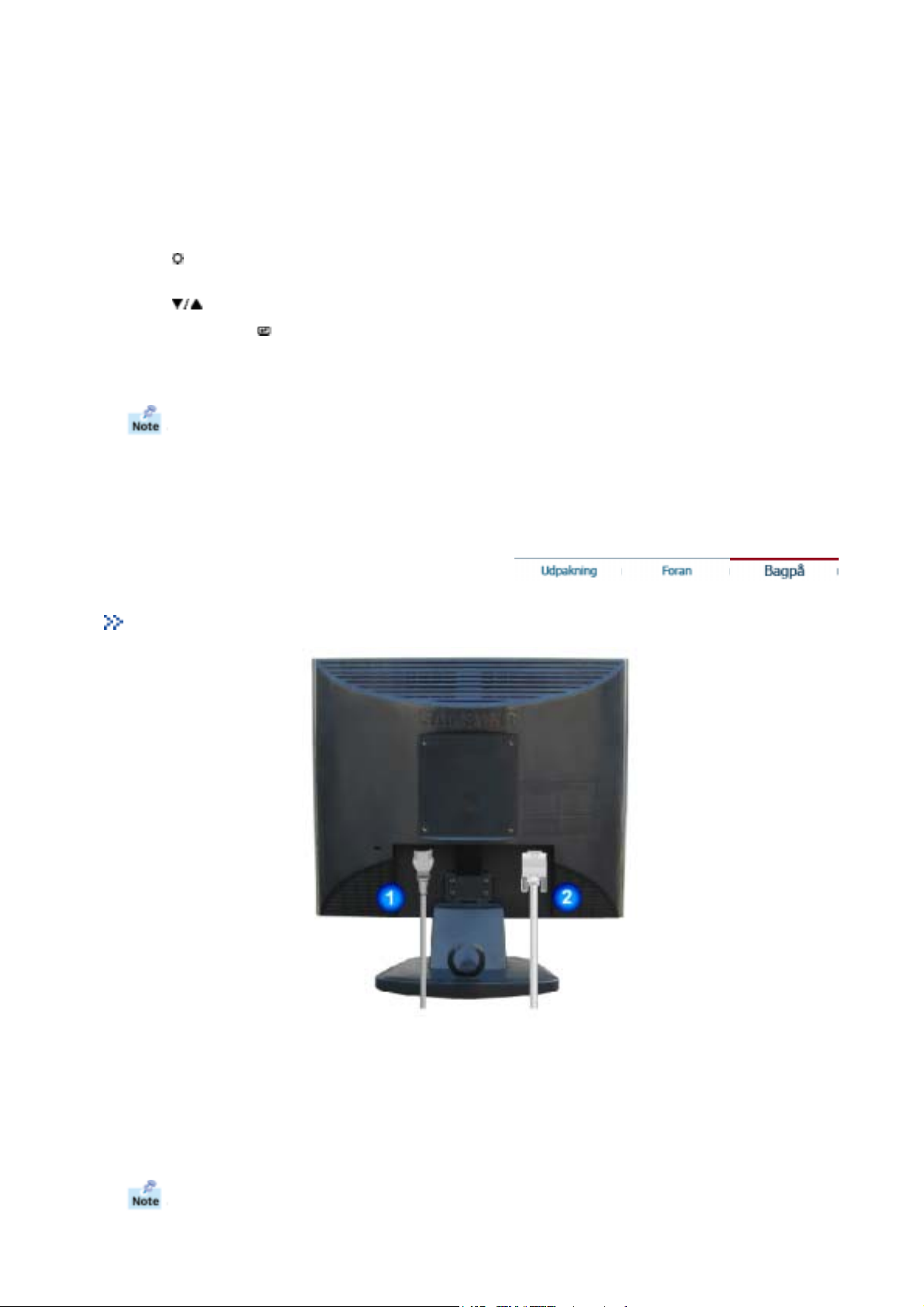
afhængigt af din smag.
Hvis dette er tilfældet, skal du justere lysstyrken og kontrasten ved
hjælp af OSD-menuen.
3. Afbryderknap/ Brug denne knap til at aktivere og deaktivere skærmen.
Strømindikator
4. Knap til lysstyrke
[]
2,4. Justerings knapper
[]
5. Enter-knap [ ]
Auto knap Anvend denne knap til direkte automatisk justering
Gå til PowerSaver, der er nærmere beskrevet i håndbogen, for yderligere oplysninger om
energibesparende funktioner. Sæt din PC til OFF, når den ikke skal bruges eller hvis du forlader
arbejdspladsen i længere tid.
Bagpanel
Lyser, når du tænder for enheden.
Når OSD ikke vises på skærmen, skal du trykke på knappen for at justere
lysstyrken.
Med disse knapper kan du markere og justere menuelementer.
Bruges til at vælge OSD-menuen.
(Konfigurationen bag på monitoren kan variere mellem produkter.)
1. Stik til strøm Tilslut skærmens strømkabel til dette stik bag på monitoren.
2. D-Sub-port Tilslut signalkablet til videostikket på din computer, video board, videokort
eller grafikkort.
Gå til afsnittet Tilslutning af Skærmen for yderligere oplysninger om kabeltilslutninger.
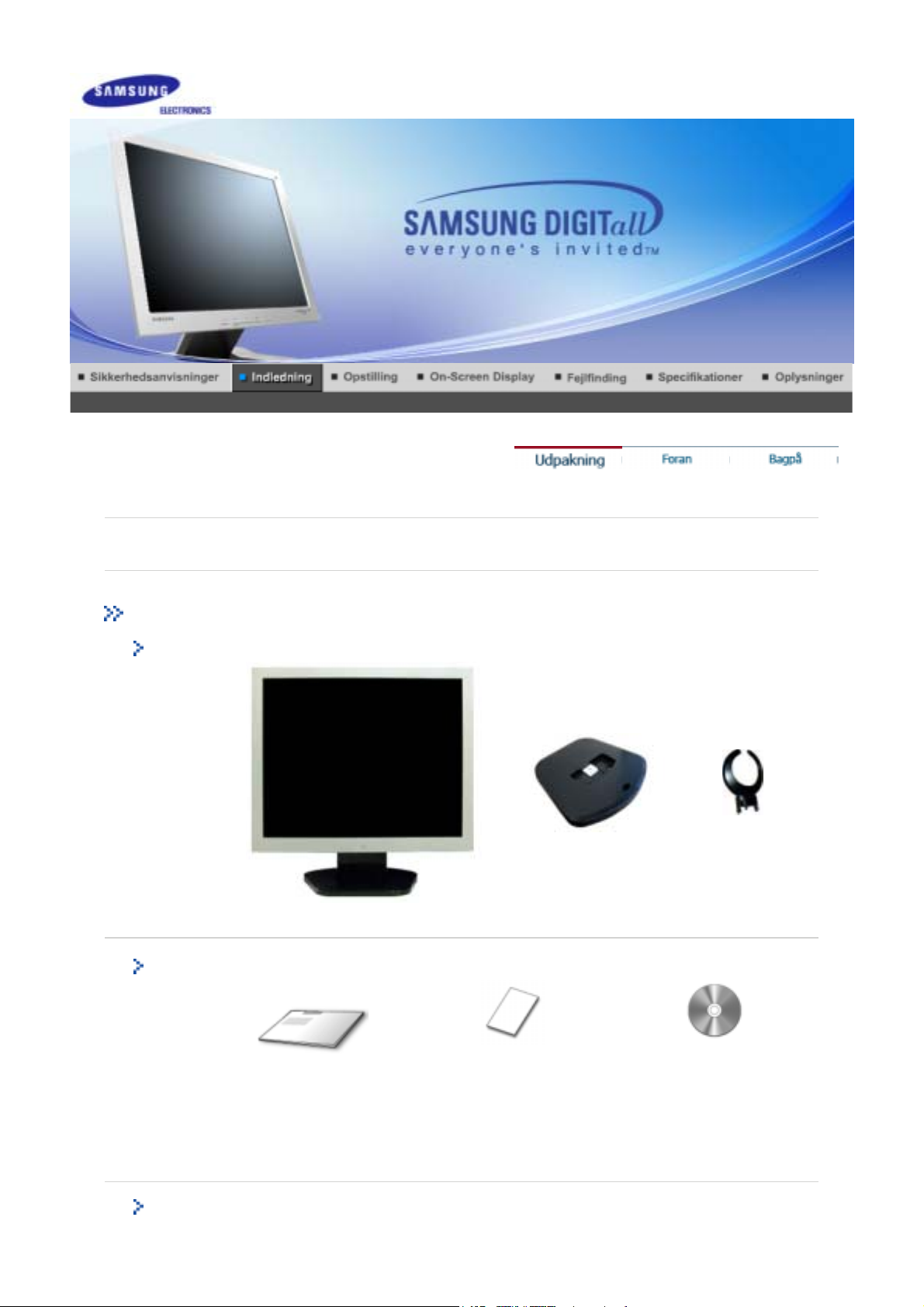
Kontroller, at pakken indeholder følgende dele. Kontakt din forhandler, hvis der mangler noget.
Udpakning
Skærm og fodstykke
Skærm Bund Hængsel
Brugervejledning
Installations-cd med
Kabel
installationsvejledning
Hurtig
Garantibevis
brugervejledning,
skærmdriver, Natural Color-
software, MagicTune™-
software
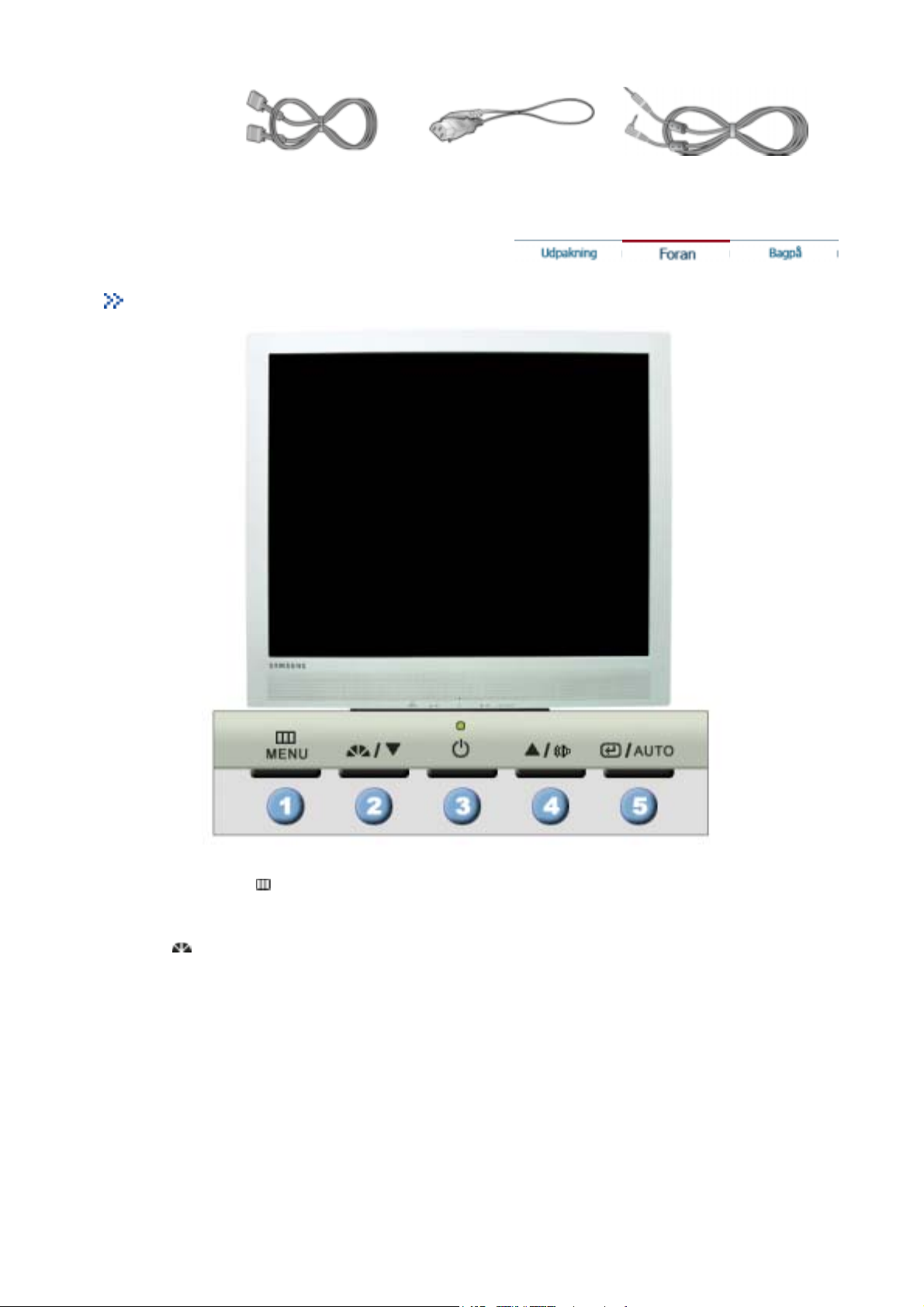
Front
D-Sub-kabel Strømkabel Sound Cables
1. Menu knap [ ]
2. Knappen MagicBright
[]
Åbner OSD-menuen. Bruges også til at afslutte OSD-menuen eller vende
tilbage til den forrige menu.
MagicBright refererer til en ny skærmfunktion med en
skærmvisningskvalitet, der er dobbelt så god og tydelig som på
eksisterende skærme. Du får den skærmlysstyrke og -opløsning, der er
mest korrekt til visning af tekst samt til gennemsyn af Internettet og
multimedieanimationer, og derved opfylder funktionen mange forskellige
brugerkrav. Du kan let vælge en af de forudkonfigurerede lysstyrke- og
opløsningsindstillinger ved blot at trykke på en MagicBright-knap, der
findes foran på skærmen.
1) Text : Normal lysstyrke
Til dokumentation eller værker, der involverer meget tekst.
2) Internet : Medium lysstyrke
Til arbejde med en blanding af billeder, f.eks. tekst og grafik.
3) Entertain : Høj lysstyrke
Til visning af film, f.eks. en dvd eller videofilm.
4) Custom
Selvom værdierne vælges omhyggeligt at teknikere, er de
forudkonfigurerede værdier muligvis ikke så behagelige for øjnene,
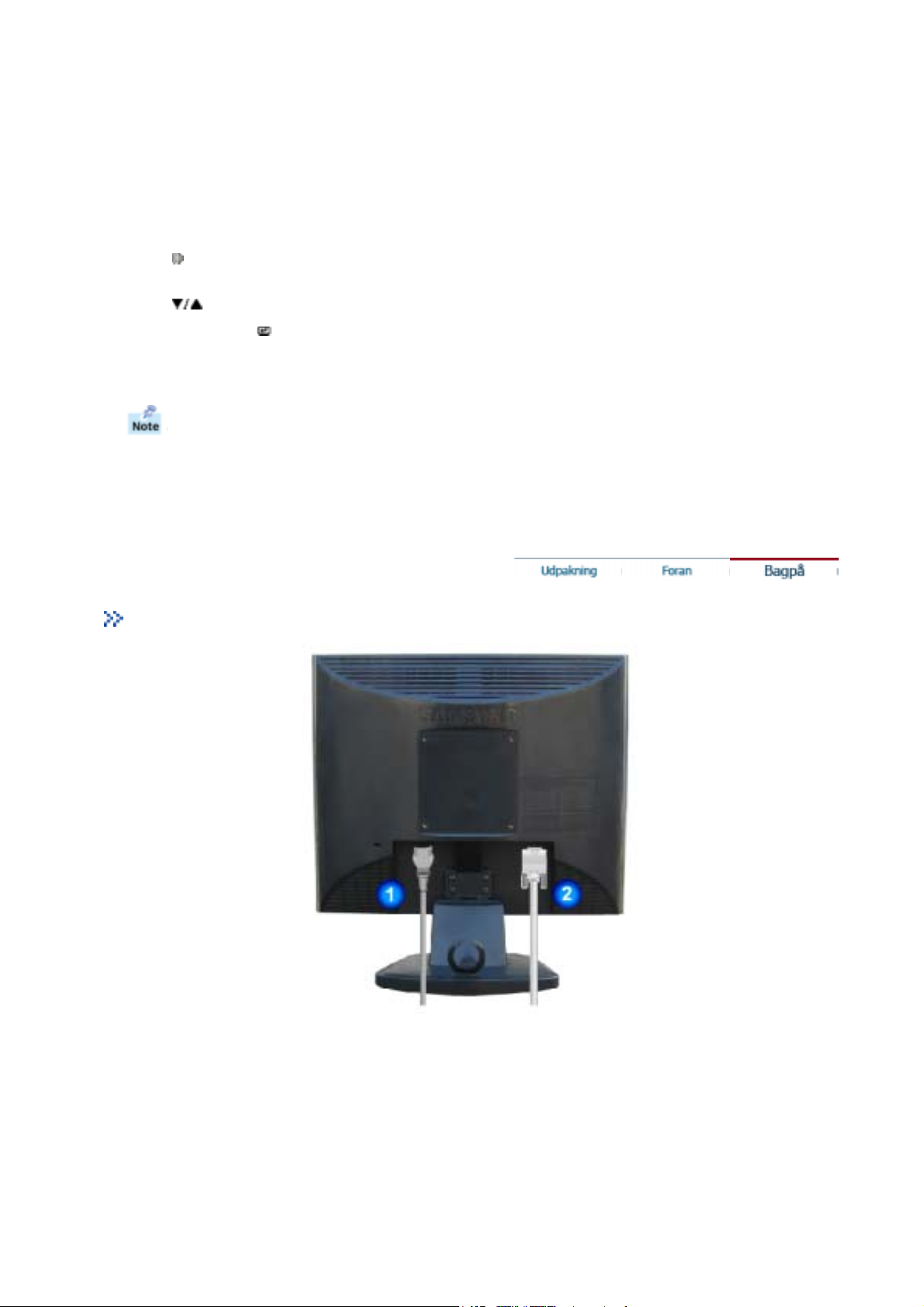
afhængigt af din smag.
Hvis dette er tilfældet, skal du justere lysstyrken og kontrasten ved
hjælp af OSD-menuen.
3. Afbryderknap/ Brug denne knap til at aktivere og deaktivere skærmen.
Strømindikator
4. Lydstyrkeknap
[]
2,4. Justerings knapper
[]
5. Enter-knap [ ]
Auto knap Anvend denne knap til direkte automatisk justering
Gå til PowerSaver, der er nærmere beskrevet i håndbogen, for yderligere oplysninger om
energibesparende funktioner. Sæt din PC til OFF, når den ikke skal bruges eller hvis du forlader
arbejdspladsen i længere tid.
Bagpanel
Lyser, når du tænder for enheden.
Når OSD ikke vises på skærmen, skal du trykke på knappen for at justere
lydstyrken.
Med disse knapper kan du markere og justere menuelementer.
Bruges til at vælge OSD-menuen.
(Konfigurationen bag på monitoren kan variere mellem produkter.)
1. Stik til strøm Tilslut skærmens strømkabel til dette stik bag på monitoren.
2. D-Sub-port Tilslut signalkablet til videostikket på din computer, video board, videokort
eller grafikkort.
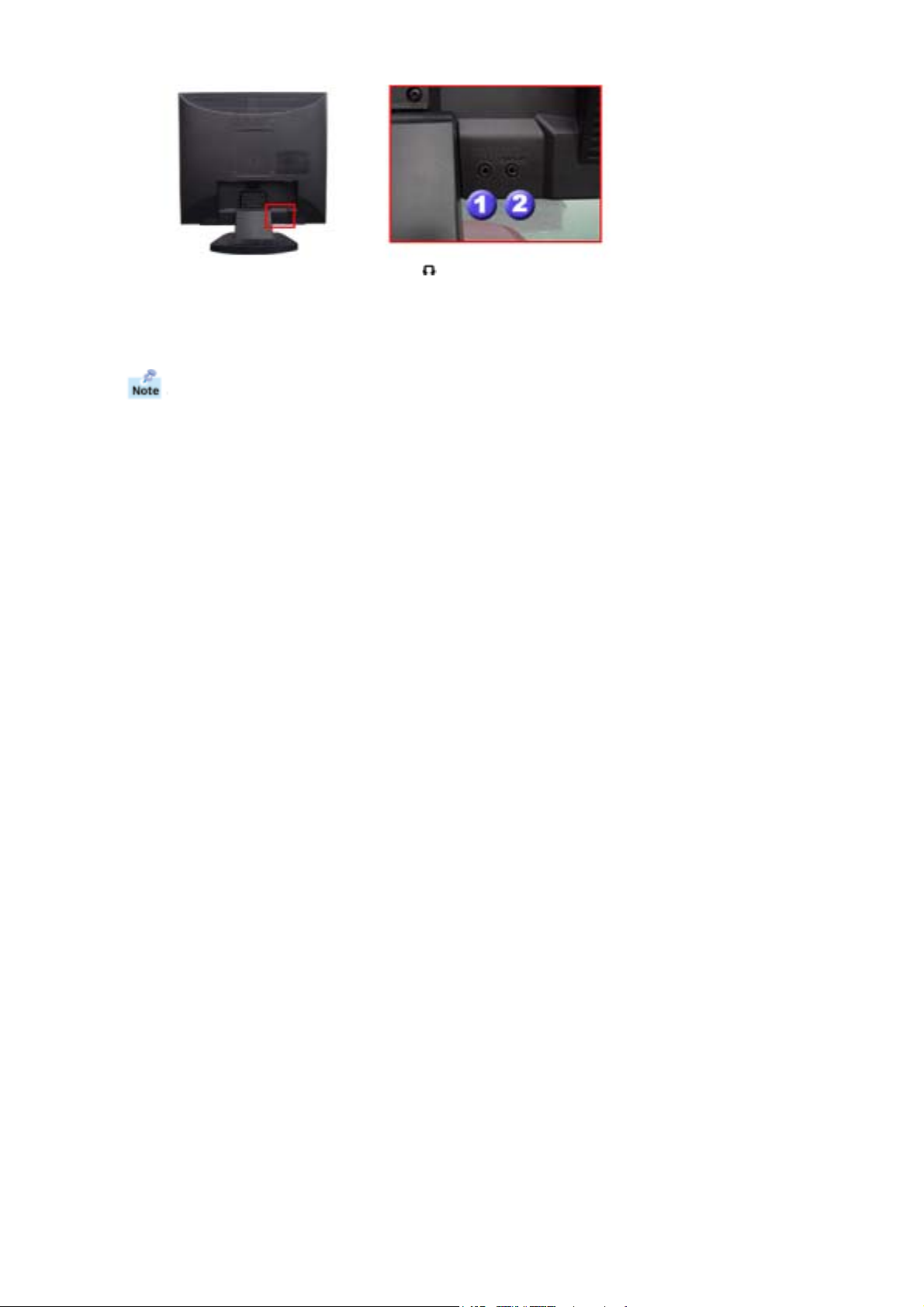
1. Hovedtelefonforbindelsesterminal [ ]
2. PC-lydforbindelsesterminal
Tilslut lydkablet til skærmen til lydporten bag på computeren.
Gå til afsnittet Tilslutning af Skærmen for yderligere oplysninger om kabeltilslutninger.
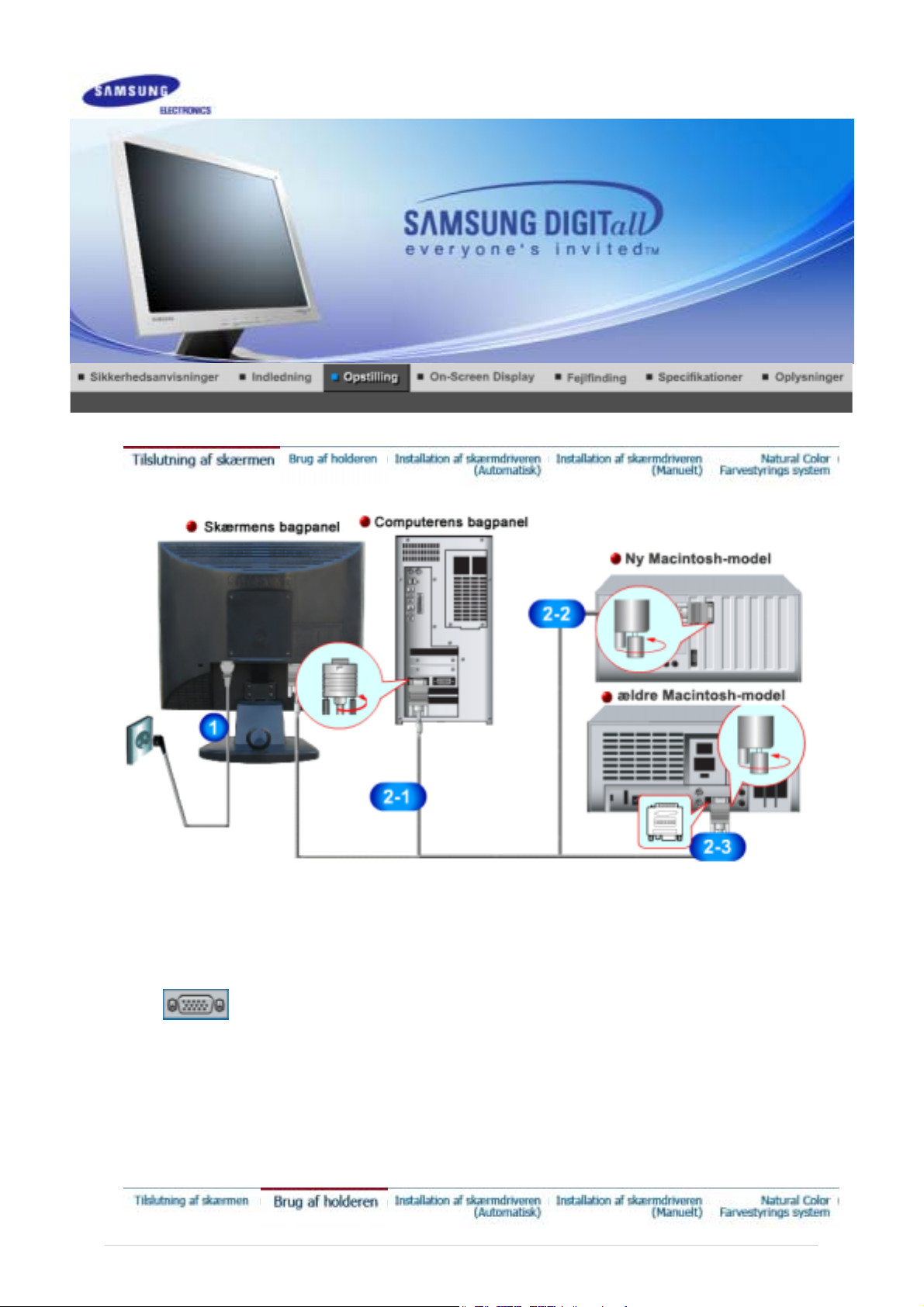
1. Forbind skærmens strømkabel til strømstikket på skærmens bagpanel.
Sæt stikket fra skærmens strømkabel i den nærmeste stikkontakt.
2-1. Bruge D-sub-tilslutningskablet (analogt) sammen med skærmkortet.
Tilslut signalkablet til videostikket på din computer, video board, videokort eller grafikkort.
2-2. Tilsluttet en Macintosh
Tilslut skærmen til Macintosh-computeren ved hjælp af D-SUB-tilslutningskablet.
2-3. Hvis du har en ældre Macintosh, skal du tilslutte skærmen ved hjælp af en speciel Mac-adapter.
3. Tænd for computer og skærm. Hvis du ser et skærmbillede, er installationen færdig.
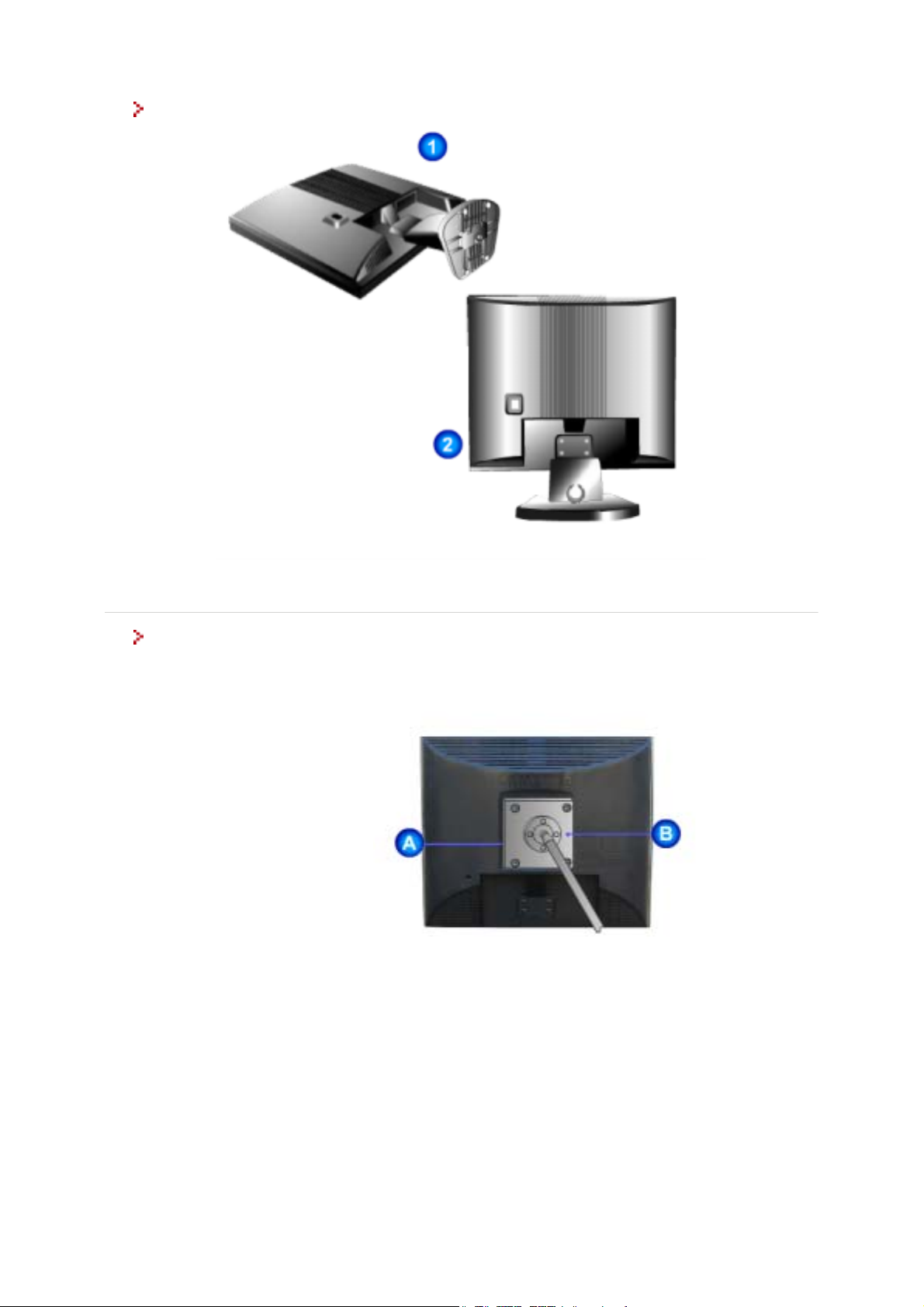
Samling af skærmen
1. Skærm og bund
2. Skærm og hængsel
Montering af fodstykke
Til denne monitor anvendes en 75 mm x 75 mm VESA kompatibel tilslutningsplade for ophæng.
A. Skærm
B. Tilslutningsplade for ophæng
1. Zet uw monitor uit en trek het netsnoer eruit.
2. Leg het beeldscherm van de LCD-monitor op een vlakke ondergrond en plaats hieronder een zacht
kussen om het beeldscherm te beschermen.
3. Verwijder de vier schroeven en vervolgens de voet van de LCD-monitor.
4. Anbring tilslutningspladen for ophænget ud for hullerne i bagpanelets monteringsplade og fastspænd
den med de fire skruer, der leveres med fodstykke-armen, vægophæng and det andet fodstykke.
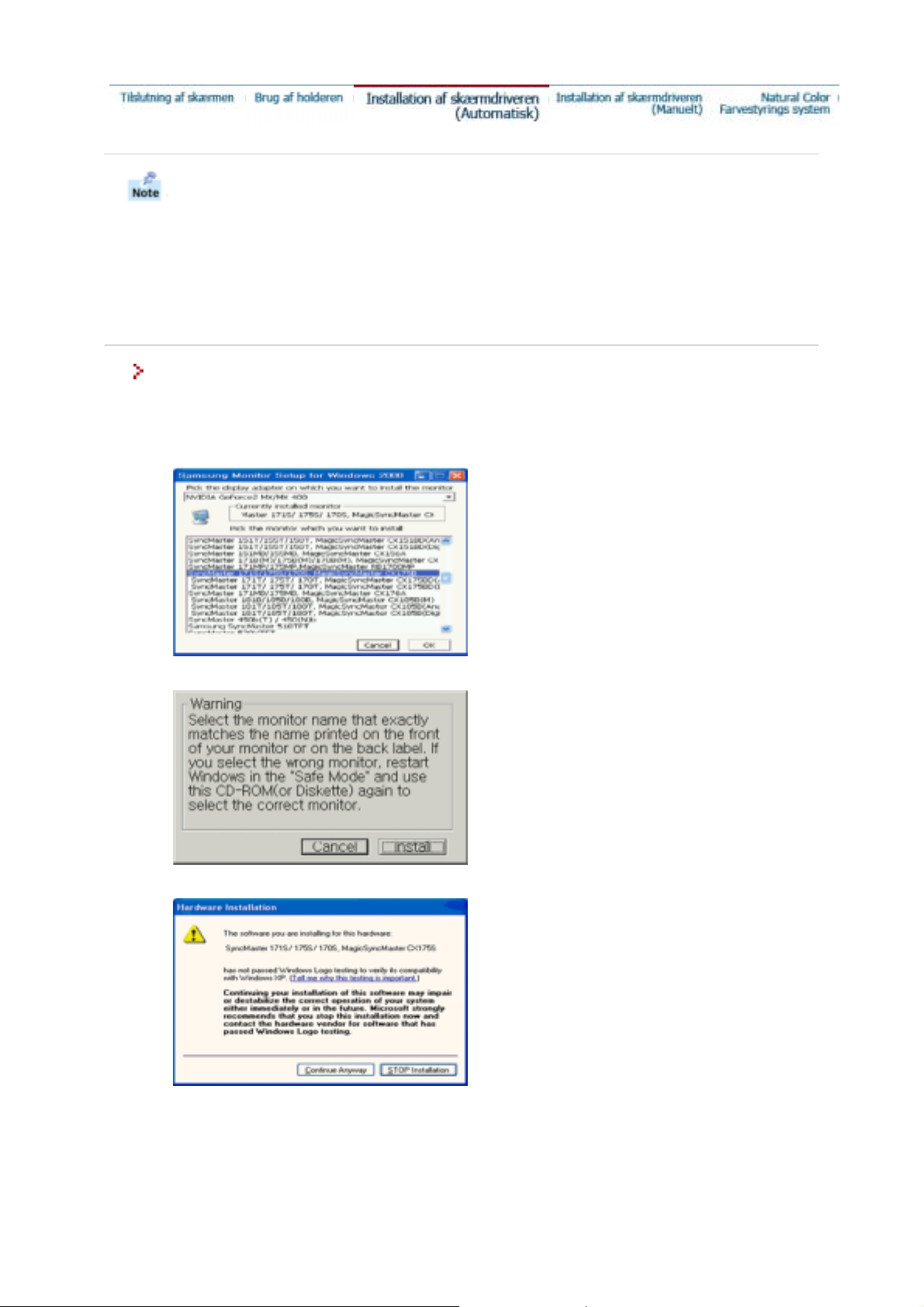
Når du bliver prompted af operativsystemet for skærmdriveren isættes den
medleverede CD-ROM. Installation af driver varierer en smule fra det ene
operativsystem til det andet. Følg de anvisninger, der gives for det operativsystem, som
du anvender.
klargør en tom diskette og download driverens programfil fra det her viste Internet web site:
z Internet web site :http://www.samsung-monitor.com/ (Worldwide)
http://www.samsungusa.com/monitor/ (USA)
http://www.samsung.se/
Windows XP/2000
1. Sæt CD'en ind i CD-ROM drevet.
2. Klik på "Windows XP/2000 Driver".
3. Vælg din monitormodel i modellisten, og klik så på "OK"-knappen.
4. Klik på "Installér"-knappen i "Advarsel" vinduet.
5. Hvis du ser følgende "Besked"-vindue, klik så på "Fortsæt" knappen. Klik på "OK" knappen.
Denne monitor-driver har MS Logo-autorisation, og installation vil ikke beskadige dit system.
*Den autoriserede driver kan findes på Samsung Monitor's hjemmeside.
http://www.samsung-monitor.com/.
6. Installation af monitordriver er komplet.
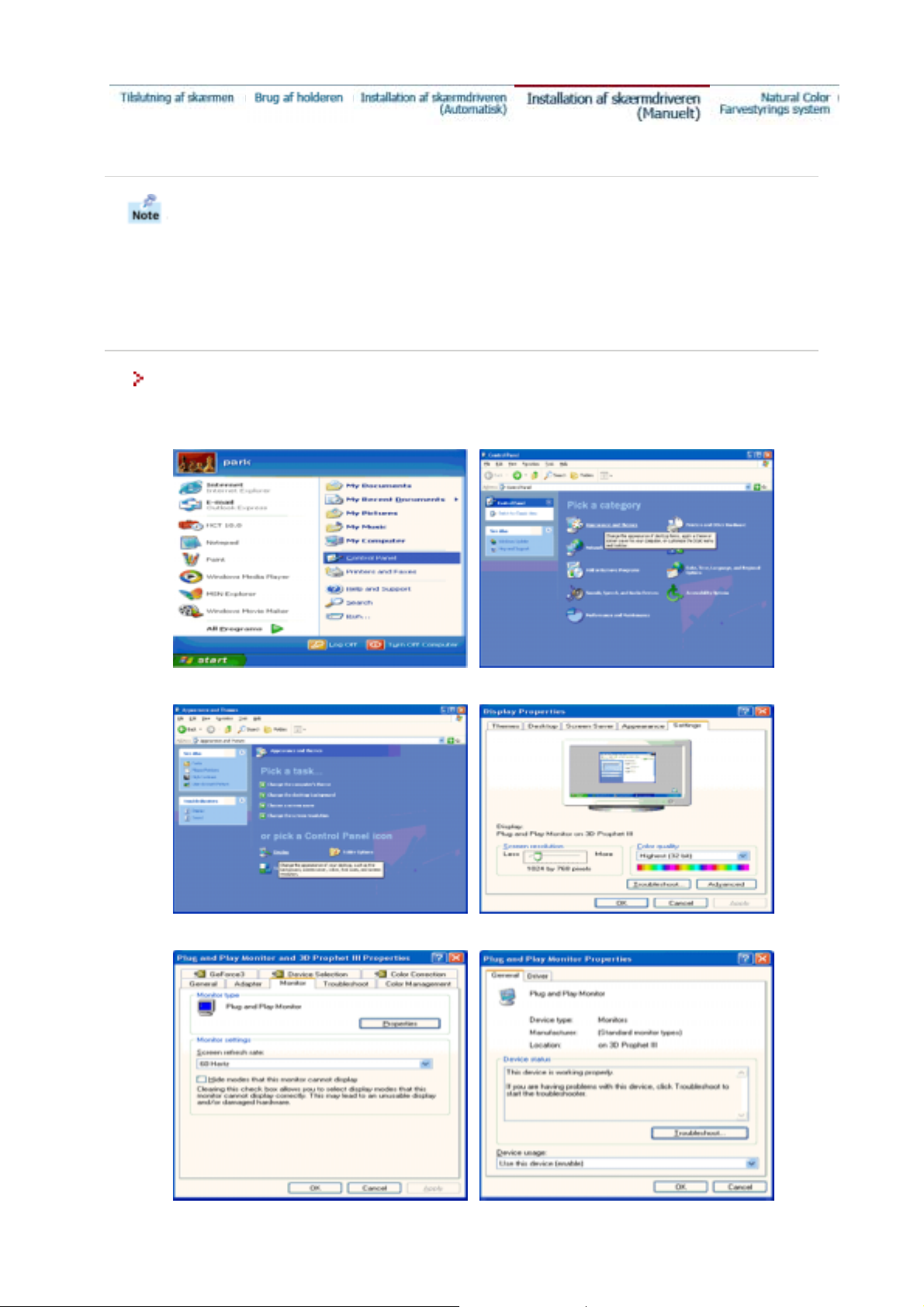
Windows XP | Windows 2000 | Windows NT | Linux
Når du bliver prompted af operativsystemet for skærmdriveren isættes den
medleverede CD-ROM. Installation af drev varierer en smule fra det ene operativsystem
til det andet. Følg de anvisninger, der gives for det operativsystem, som du anvender.
klargør en tom diskette og download driverens programfil fra det her viste Internet web site:
z Internet web site :http://www.samsung-monitor.com/ (Worldwide)
http://www.samsungusa.com/monitor/ (USA)
http://www.samsung.se/
Microsoft® Windows® XP Operativsystem
1. Sæt CD'en ind i CD-ROM drevet.
2. Klik på "Start" - "Kontrolpanel", og klik derefter på ikonet for "Udseende og Emner..".
3. Klik på Display-ikonet, vælg "Indstillinger"-fanen og klik på "Avanceret".
4. Klik på knappen for "Egenskaber" på "Monitor"-fanen og vælg "Driver"-fanen.
5. Klik på "Opdatér driver" og vælg "Installér fra liste eller ...", og klik derefter på "Næste"-
knappen.
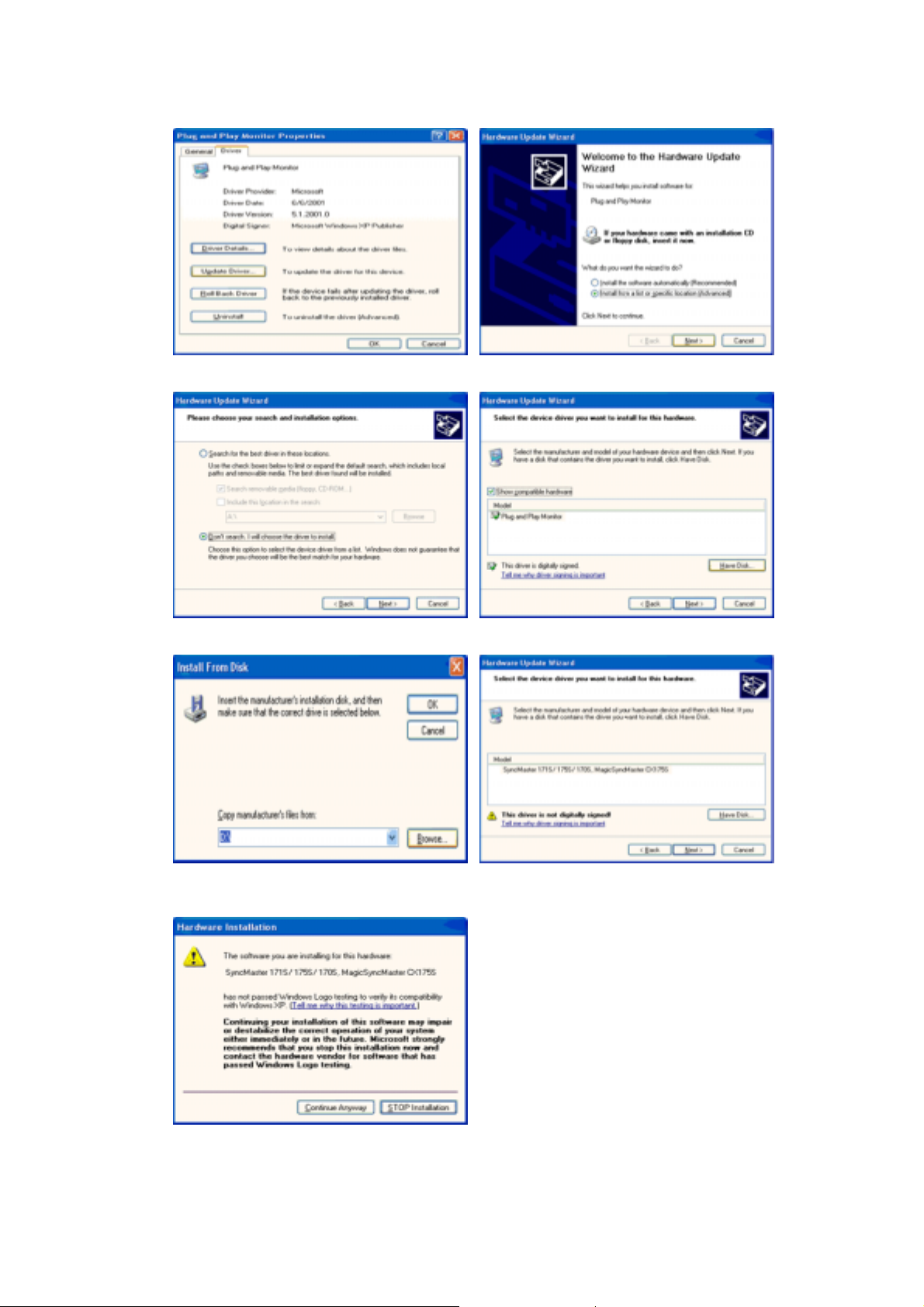
6. Vælg "Søg ikke, jeg vil ...", klik så på "Næste" og derefter klik på "Har diskette".
7. Klik på "Gennemse"-knappen, vælg derefter A: (D: driver), v\\ ælg din monitormodel i listen og klik
så på "Næste"-knappen.
8. Hvis du ser følgende "Besked"-vindue, klik så på "Fortsæt" knappen. Klik på "Slut"-knappen.
Denne monitor-driver har MS Logo-autorisation, og installation vil ikke beskadige dit system.
*Den autoriserede driver kan findes på Samsung Monitor's hjemmeside.
http://www.samsung-monitor.com/
9. Klik på "Luk"-knappen og igen på "OK"-knappen.
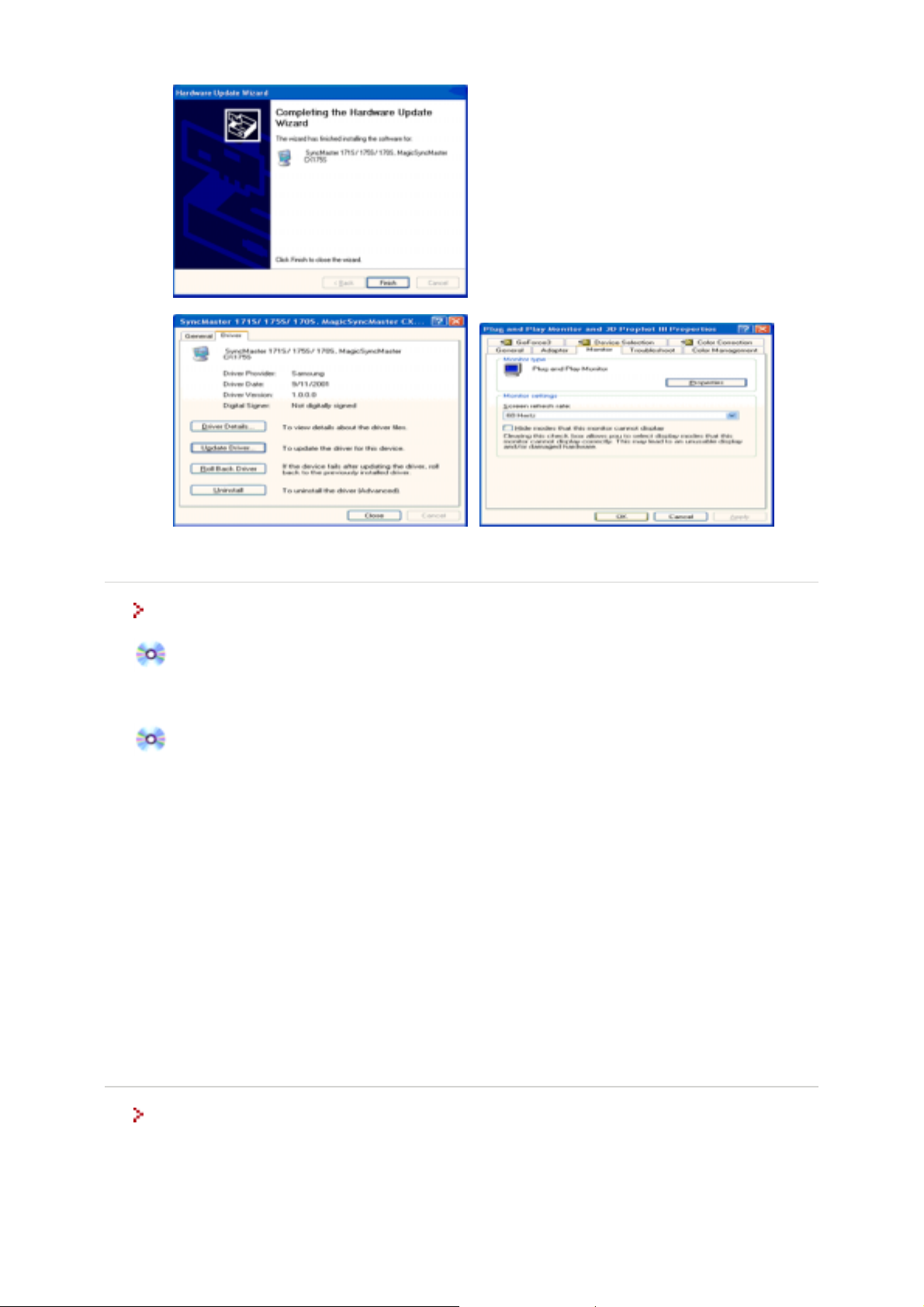
10. Installation af monitordriver er komplet.
Microsoft
®
Windows® 2000 Operativsystem
Når du ser "Digital Signature Not Found" på din skærm, følg disse trin.
1. Vælg "OK" knappen i "Isæt diskette" vinduet.
2. Klik på "Gennemse" knappen i "Fil kræves" vinduet
3. Vælg A: (D: driver) og klik s\\ å på "Åbn" knappen, og derefter "OK" knappen.
Manuel installationsguide
1. Klik på "Start", "Indstillinger", Kontrolpanel".
2. Dobbeltklik "Skærm" ikonet.
3. Vælg "Indstillinger" fanen og klik derefter på "Avanceret"
4. Vælg "Monitor".
Situation1:Hvis "Egenskaber" knappen er inaktiv betyder det, at din skærm ikke er korrekt
konfigureret. Stands installationen.
Situation2:Hvis "Egenskaber" knappen er aktiv, så klik på "Egenskaber" knappen. Følg herefter
hvert af de følgende trin.
5. Klik på "Driver" og så "Opdater Driver" og klik derefter på "Næste" knappen.
6. Vælg "Vis en liste over de aktuelle drivere for dette udstyr, så jeg kan vælge den ønskede driver".
Klik så på "Næste", og derefter på "Har diskette".
7. Klik på "Gennemse" knappen og vælg derefter A: (D: driver). \\
8. Klik på "Åbn" knappen, og klik derefter på "OK" knappen.
9. Vælg din skærmmodel, klik på "Næste" knappen og derefter på "Næste" knappen.
10. Klik på "Slut" knappen og derefter på "Luk" knappen.
Hvis du kan se "Digital Signature Not Found" vinduet, så klik på "Ja" knappen, og derefter på
"OK" knappen. Klik så på "Slut" knappen og derefter på "Luk" knappen.
Microsoft
®
Windows® NT Operativsystem
1. Klik på Start, Indstillinger, Kontrolpanel, og dobbeltklik derefter på Skærm.
2. I Vis registreringsoplysninger vinduet, klik på Indstillinger fanen og klik på All Display
Modes.
3. Klik på den ønskede indstilling (Opløsning, Antal Farver og Lodret Frekvens) og klik så på OK.
4. Klik på Anvend knappen, hvis skærmen virker normalt efter at du har klikket på Test. Hvis skærmen
ikke virker normalt, kan du skifte til en anden indstilling (lavere opløsning, farver eller frekvens).
